O aplicativo Mail padrão do iOS pode oferecer uma experiência de usuário básica, difícil de comparar com aplicativos de terceiros. No entanto, ele possui muitos recursos e truques pouco conhecidos que podem te ajudar a ser mais produtivo, se você souber como aproveitá-los.
Agendamento de envio
Ao usar o aplicativo Mail da Apple para enviar e-mails, você terá a opção de agendar o envio. Depois de compor o e-mail, pressione e segure o ícone de envio. O sistema sugerirá imediatamente opções como "enviar agora", "enviar às 21h de hoje", "enviar às 8h de segunda-feira", "enviar mais tarde"... Selecione o horário desejado.

Desfazer envio
Além disso, neste aplicativo, a Apple também se preocupa muito com o envio de mensagens incorretas pelos usuários. Por isso, logo após clicar em "Enviar", na parte inferior central da tela, haverá uma opção "Desfazer envio". Se desejar cancelar a ação imediatamente, clique nessa opção.

Ative as notificações privadas
Outra dica é ativar as notificações privadas para e-mails particulares. Ao lado do assunto, ao compor um e-mail, você pode selecionar o ícone de sino de notificação. Com esse recurso ativado, você será notificado de forma privada caso a outra pessoa responda ao e-mail.

Receba lembretes por e-mail dos seus contatos favoritos.
Se você está aguardando um e-mail de um contato importante e existe a possibilidade de você se esquecer caso esteja ocupado, esse recurso de rastreamento do Apple Mail pode te ajudar.
Ao usar o recurso "Acompanhamento" no Apple Mail, seus e-mails enviados retornarão automaticamente ao topo da sua caixa de entrada após 3 dias se não receberem resposta, permitindo que você envie um e-mail de acompanhamento rapidamente. Esse recurso também está disponível no Apple Mail para macOS.
Quando o e-mail voltar ao topo da sua caixa de entrada, abra-o e você verá um botão "Seguir". Clique nele e você poderá começar a escrever um novo e-mail.
Configure lembretes para nunca se esquecer de responder aos e-mails.
O recurso "Lembrar-me" do Apple Mail pode ser um pouco incômodo para quem costuma esquecer de responder e-mails. Ele permite adicionar um lembrete a um e-mail para que você possa voltar em um horário específico e respondê-lo.
Para configurar um lembrete, acesse sua caixa de entrada e encontre o e-mail para o qual deseja definir um lembrete. Deslize para a direita sobre ele e selecione "Lembrar-me" (o ícone de relógio roxo). Isso abrirá uma janela de configurações onde você poderá escolher o melhor horário para responder a esse e-mail.
Após a configuração, os e-mails com lembretes serão exibidos na pasta "Lembre-me", para que você possa agir rapidamente sem precisar acessar a lista de e-mails na sua caixa de entrada.
Dê destaque ao conteúdo do seu e-mail com personalizações de formatação de texto.
A formatação de texto permite transmitir com mais eficácia as principais informações ou destacar chamadas para ação em seus e-mails. O aplicativo Mail oferece diversas opções de formatação para ajudar você a fazer com que o texto do seu e-mail se destaque.
Para acessar essas opções, toque no ícone "
Converter e-mail para formato PDF
Se você quiser salvar um e-mail para revisar offline ou compartilhar com alguém, pode exportá-lo como PDF diretamente no aplicativo Mail do seu iPhone.
Para fazer isso, abra o e-mail que deseja salvar como PDF. Em seguida, toque no botão "Responder" na parte inferior da tela. Procure a opção "Imprimir". Depois, toque no ícone "Compartilhar" na parte superior e toque em "Salvar em Arquivos".
Usar assinatura personalizada
As assinaturas de e-mail servem a vários propósitos. Mas, mais importante ainda, elas conferem legitimidade aos seus e-mails e fazem você parecer mais profissional.
Por padrão, o Apple Mail usa “Enviado do meu iPhone” como assinatura padrão no seu iPhone. No entanto, isso pode parecer sem graça e pouco profissional. Felizmente, a Apple permite que você crie sua própria assinatura no aplicativo Apple Mail do seu iPhone, para que você possa adicionar um toque mais pessoal aos seus e-mails. Para fazer isso, acesse “Ajustes”, selecione “Mail” e, em seguida, “Assinatura”.
Gerencie várias contas de e-mail e defina uma conta padrão.
Se você tiver várias contas de e-mail, adicioná-las ao aplicativo Mail do seu iPhone pode ajudar a gerenciá-las com mais eficiência. Para fazer isso, acesse "Ajustes" > "Mail" > "Contas" > "Adicionar conta".
Depois de adicionar a conta, você poderá encontrá-la na sua caixa de entrada. A partir daí, você também poderá alternar entre todas as suas contas para visualizar ou enviar e-mails. Com várias contas adicionadas ao Apple Mail, você terá que selecionar manualmente a conta para a qual deseja enviar o e-mail sempre que compuser uma nova mensagem. Mas você pode evitar esse incômodo definindo uma conta padrão para o Apple Mail.
Para fazer isso, volte em "Ajustes", selecione "Mail", selecione "Conta Padrão" e toque na conta que deseja definir como padrão no Apple Mail.
Personalize as ações de deslizar
A Apple adicionou configurações que simplificam algumas ações de e-mail no aplicativo Mail com gestos de deslizar. Você pode acessar essas ações deslizando para a esquerda ou para a direita em um e-mail.
Por padrão, o gesto de deslizar para a esquerda exibirá a opção "Sinalizar", enquanto o gesto de deslizar para a direita exibirá "Marcar como lida". Mas, se você achar essas ações menos úteis, poderá personalizar os gestos para exibir as ações que usa com mais frequência.
Para isso, acesse "Configurações", selecione "Mail" e, em seguida, "Opções de gestos de deslizar". Aqui, você pode configurar os gestos de deslizar de acordo com suas preferências.
Fonte






































![[Foto] Desfile para celebrar o 50º aniversário do Dia Nacional do Laos](/_next/image?url=https%3A%2F%2Fvphoto.vietnam.vn%2Fthumb%2F1200x675%2Fvietnam%2Fresource%2FIMAGE%2F2025%2F12%2F02%2F1764691918289_ndo_br_0-jpg.webp&w=3840&q=75)





































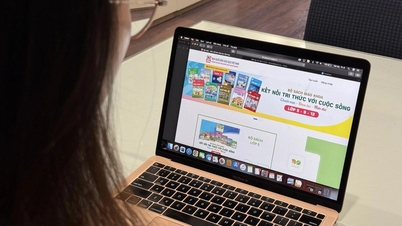


































Comentário (0)